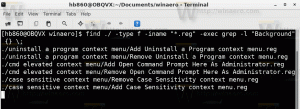PowerToys получает значительные улучшения в FancyZones для работы с несколькими мониторами
PowerToys значительно улучшился. Его инструмент FancyZones - оконный менеджер, упрощающий упорядочивание и привязку окна в эффективные макеты для вашего рабочего процесса, получат впечатляющие изменения для нескольких мониторов настройки.
Рекламное объявление

PowerToys - это набор крошечных удобных утилит, которые были впервые представлены в Windows 95. Наверное, большинство пользователей вспомнят действительно полезные TweakUI и QuickRes. Последняя версия классического набора PowerToys была выпущена для Windows XP. В 2019 году Microsoft объявила, что возрождает PowerToys для Windows и делает их с открытым исходным кодом. Windows 10 PowerToys, очевидно, совершенно новые и разные, адаптированные для новой операционной системы.
Его FancyZones получил улучшенную поддержку нескольких мониторов. Изменения коснутся версии 0.27.
Хотя FancyZones уже некоторое время предлагает поддержку нескольких мониторов, пользоваться им немного неудобно. В настоящее время редактор служебных программ должен быть запущен на мониторе, для которого вы хотите создать настраиваемые зоны - и это не самый удобный интерфейс. Но с PowerToys 0.27 это должно измениться.

Обратите внимание, поддержка нескольких мониторов всегда была, но требовала, чтобы вы запускали редактор на этом мониторе. Это прямо встраивает его в редактор, значительное улучшение
- Клинт Руткас (@ClintRutkas) 30 ноября 2020 г.
PowerToys 0.27 все еще находится на пути к пользователям, работа над ним еще не завершена. Мы сообщим вам, как только он станет доступен. А пока вы можете найти актуальную версию PowerToys на GitHub.
Скачать PowerToys
Вы можете скачать приложение со страницы релизов на GitHub:
Скачать PowerToys
Приложения PowerToys
На данный момент Windows 10 PowerToys включает следующие приложения.
-
[незавершенная работа] Screen Recoder - Новый инструмент позволит пользователю записывать приложение части экрана и сохраните запись в файл. Он будет включать в себя возможность создания GIF-анимации из того, что записал пользователь. Некоторые другие функции включают возможность обрезать захват и установить качество видео / GIF.

-
Инструмент отключения звука видеоконференции - экспериментальный инструмент, позволяющий отключать звук и видео на вашем компьютере одним нажатием клавиши или щелчком.


-
ColorPicker - простая и быстрая общесистемная палитра цветов, позволяющая получать значение цвета в любой точке того, что вы видите на экране.

-
PowerRename - инструмент, который поможет вам переименовать большое количество файлов, используя различные условия именования. например, поиск и замена части имени файла, определение регулярных выражений, изменение регистра букв и более. PowerRename реализован как расширение оболочки для File Explorer (плагин чтения). Он открывает диалоговое окно с множеством опций.

-
FancyZones - FancyZones - это оконный менеджер, предназначенный для упрощения упорядочивания и привязки окон к эффективным макетам для вашего рабочего процесса, а также для быстрого восстановления этих макетов. FancyZones позволяет пользователю определять набор местоположений окон для рабочего стола, которые являются целями перетаскивания для окон. Когда пользователь перетаскивает окно в зону, размер окна изменяется и перемещается, чтобы заполнить эту зону.

-
Руководство по быстрым клавишам Windows - Руководство по сочетаниям клавиш Windows представляет собой полноэкранную служебную программу, которая предоставляет динамический набор сочетаний клавиш Windows, применимых для данного рабочего стола и текущего активного окна. Когда клавиша Windows удерживается в течение одной секунды (это время можно настроить в настройках), на рабочем столе появляется оверлей, показывающий все доступные сочетания клавиш Windows и действия, которые будут выполняться с учетом текущего состояния рабочего стола и активного окно. Если клавиша Windows продолжает удерживаться после того, как был выпущен ярлык, наложение останется поднятым и покажет новое состояние активного окна.

-
Image Resizer, расширение Windows Shell для быстрого изменения размера изображений.

-
Проводник - набор надстроек для проводника. В настоящее время включает два дополнения к Панели предварительного просмотра для отображения содержимого файлов * .MD и * .SVG.

-
Оконный ходун - это приложение, которое позволяет вам искать и переключаться между открытыми окнами, не вставая с клавиатуры.

-
PowerToys Run, предоставляет новую команду «Выполнить» с дополнительными параметрами, такими как быстрый поиск приложений, файлов и документов. Он поддерживает расширения для получения таких функций, как калькулятор, словари и поисковые системы в Интернете.

-
Менеджер клавиатуры это инструмент, который позволяет переназначить любую клавишу на другую функцию. Его можно настроить в главном диалоговом окне PowerToys.
 Это позволяет вам переназначить отдельную клавишу или последовательность клавиш (ярлык).
Это позволяет вам переназначить отдельную клавишу или последовательность клавиш (ярлык).